Определение и сохранение образцов цвета
Издержки, связанные с неиспользованными цветами
Очень важно удалять неиспользованные цвета хотя бы для того, чтобы, например, отдать ваши документы в сервисное или печатное бюро для вывода пленок. Присутствие "лишних" цветов может вызвать многочисленные вопросы и недоумение у специалистов, если они обнаружат их в документе, который, как предполагается, будет напечатан в черно-белом варианте.
В лучшем случае возникнет вопрос, все ли здесь верно, в худшем – выполнение заказа будет приостановлено.
Кроме того, файл может быть маленьким, но каждый цвет увеличивает его размер. Даже при наличии огромных жестких дисков лучше, когда ваши файлы занимают как можно меньше места.
Программа InDesign содержит коллекцию библиотек образцов от сторонних производителей, в которой используются цветовые определения, применяемые профессиональными системами цвета. (См. раздел "Использование библиотек образцов".)
- Dicolor – специальные цвета, которые могут быть подобраны согласно инструкции DIG Color Guide.
- Focoltone – составные цвета. Материалы подбора цвета разработаны компанией Focoltone International, Ltd.
- HKS – система специальных цветов, используемых для промышленного дизайна и продукции в Европе.
- Pantone Process Coated – составные цвета. Pantone Solid Coated – простые цвета. Pantone Solid Uncoated состоит из тех же самых простых цветов, что и Coated, представляющих собой цвета печати на немелованной бумаге. Все цвета Pantone могут быть согласованы с материалами компании Pantone, Inc.
- System (Macintosh) – цвета операционной системы Macintosh.
- System (Windows) – цвета операционной системы Windows.
- Тоуо включает простые цвета компании Toyo Ink Manufacturing Co., Ltd.
- Trumatch – составные цвета компании Trumatch, Inc.
- Web состоит из 216 цветов, которые используются совместно системами Macintosh и Windows.
Перемещение образцов в новые позиции
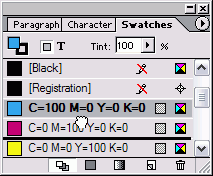
Рис. 5.16. Перетащите образец из одной позиции в другую Библиотеки образцов
- Выберите образец в палитре.
- Перетащите образец в новую позиции Черная линия указывает, где будет расположен образец (рис. 5.16).
- Отпустите кнопку мыши.
Иногда проще дублировать образец, а затем корректировать его, чем создавать на пустом месте.
Дублирование образца
Выберите образец, а затем опцию duplicate Swatch (Дублировать образец) меню палитры Swatches.
Или:
Выберите образец и щелкните по пиктограмме New Swatch.
Или:
Перетащите образец на пиктограмму Swatch.
Когда вы создаете и сохраняете цвета в открытом документе, они сохраняют в палитре Swatches только этого док мента. Однако вы можете создавать, которые являются доступными как данные по умолчанию для всех новых документов.
Создание заданных по умолчанию цветов
- Закройте все документы, но не выходите из программы InDesign.
- Используйте любой из методов, описанных в этом разделе, чтобы создать и сохранить цвет в палитре Swatch. Цвет будет присутствовать в палитре Swatches всех новых InDesign-документов.
